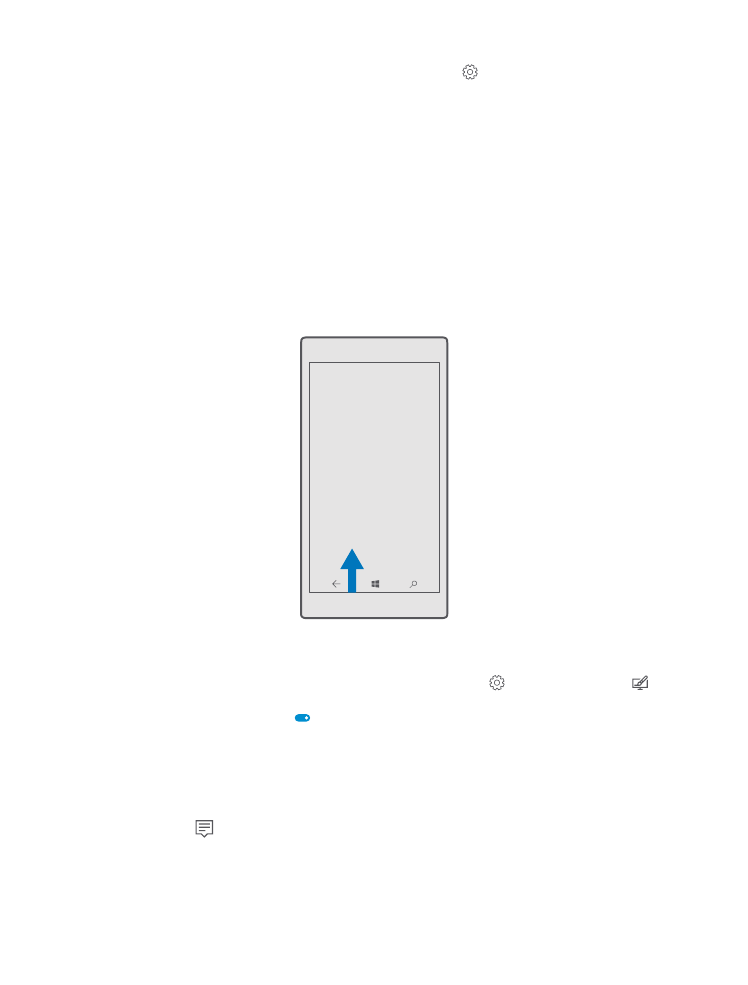
Перевірка сповіщень на телефоні
Ви можете швидко переглядати сповіщення, змінювати деякі настройки, додавати
ярлики для деяких програм у центрі дій, який відкривається вгорі екрана.
Значок сповіщень показує, що є непрочитані оповіщення.
1. Протягніть вниз від верхнього краю екрана.
© 2016 Microsoft Mobile. Всі права захищені.
26
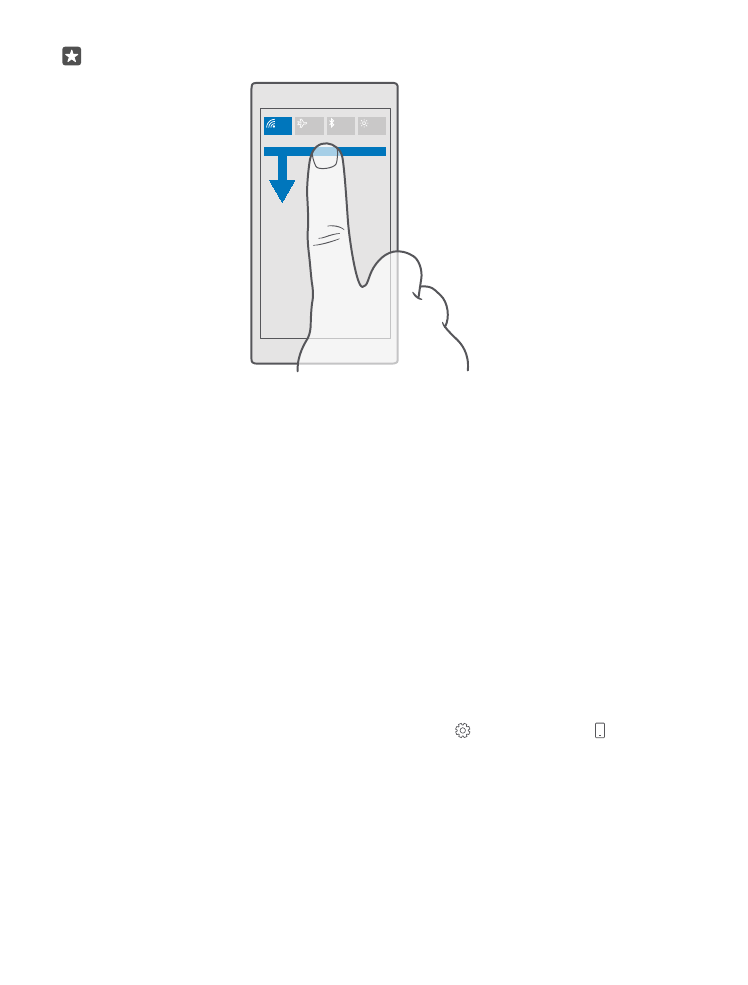
Порада: Щоб переглянути більше ярликів, торкніться Розгорнути.
У цьому екрані можна:
•
переглядати пропущені виклики та недавні непрочитані електронні листи і
повідомлення;
•
переглядати сповіщення, зокрема про наявні оновлення програм, які пропонує
Магазин;
•
швидко здійснюйте дії зі сповіщеннями, не відкриваючи програму. Наприклад,
можна відповісти на текстове повідомлення прямо з центру дій.
•
відкривати програми;
•
швидко переходити до всіх настройок.
•
Торкніться ярлика, щоб швидко ввімкнути або вимкнути деякі функції. Або
торкніться ярлика й утримуйте його, щоб змінити настройки деяких функцій,
наприклад Wi-Fi.
2. Щоб закрити меню, протягніть угору від нижнього краю екрана.
Видалення сповіщення
Протягніть вздовж сповіщення зліва направо.
Персоналізація центра дій
Протягніть вниз від верхнього краю екрана й торкніться Усі настройки > Система >
Сповіщення+дії. Щоб змінити ярлик, торкніться відповідного ярлика та програми.
Також можна вказати, які сповіщення Ви бажаєте отримувати та як.